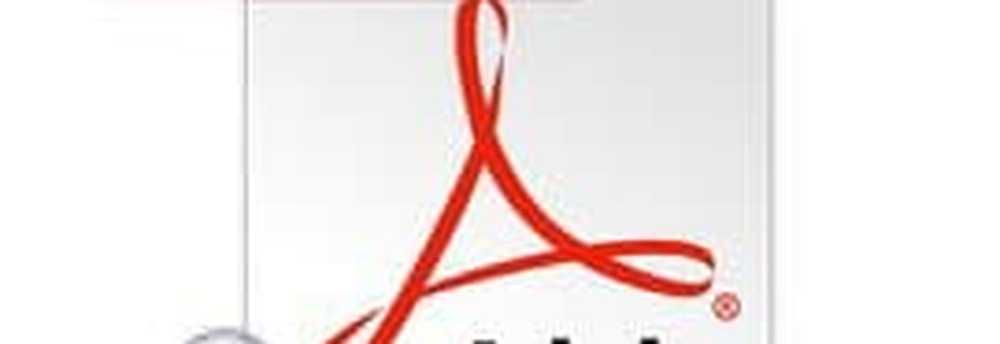Come proteggere con password il file PDF in Word 2016/2013

Microsoft Word possiede la capacità integrata di salvare documenti come PDF. Non richiede di scaricare un convertitore per portare a termine il lavoro. In precedenza, avevamo imparato a proteggere con password i documenti di Office. Oggi vediamo il metodo di protezione della password del file PDF in Word 2013. Il tutorial è per gli utenti di Office che non sono a conoscenza della funzionalità trovata in Word che consente di proteggere con password anche i file PDF.
Si noti che se si perde la password per il file, non sarà possibile recuperarla senza utilizzare il software di recupero password. Pertanto, ti consiglio di memorizzare tutte le password in un luogo sicuro se prevedi di utilizzare questa funzione per proteggere più file PDF.
Ecco come fare.
Proteggi con password il file PDF in Word
Aprire un documento Word che si desidera salvare in formato PDF e crittografare con password, completare la scrittura o la modifica.
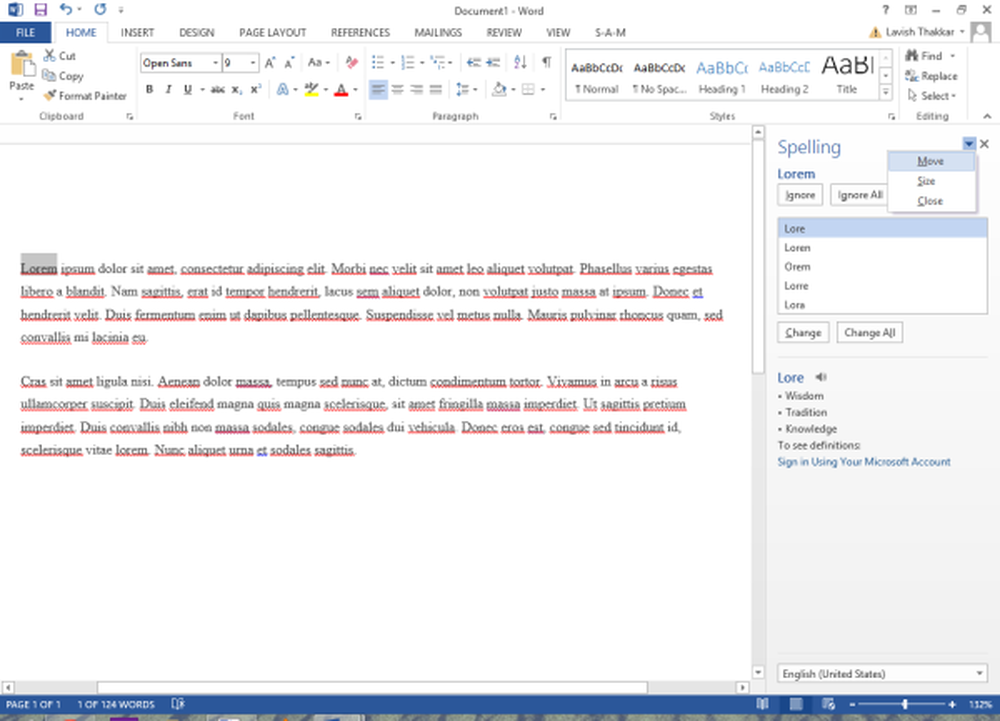
Una volta fatto, fare clic sul menu 'File' e quindi fare clic sulla scheda Salva come.
Quindi, selezionare la posizione di propria scelta in cui si desidera salvare il file PDF.
Alla ricerca dell 'Salva come' finestra di dialogo, selezionare Salva come PDFdal menu a discesa, quindi premere il pulsante "Opzioni" per aprire la finestra di dialogo Opzioni.
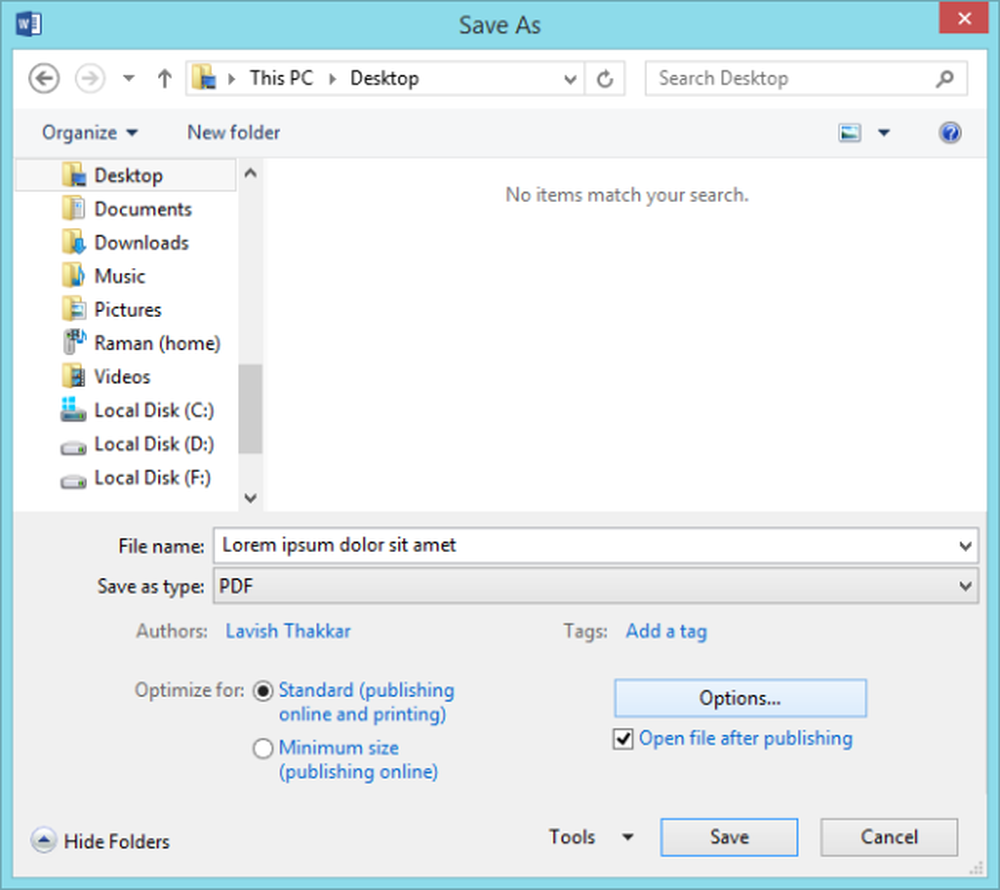
Qui, abilita l'opzione che legge come "Criptare il documento con una password" e premi il pulsante "Ok".
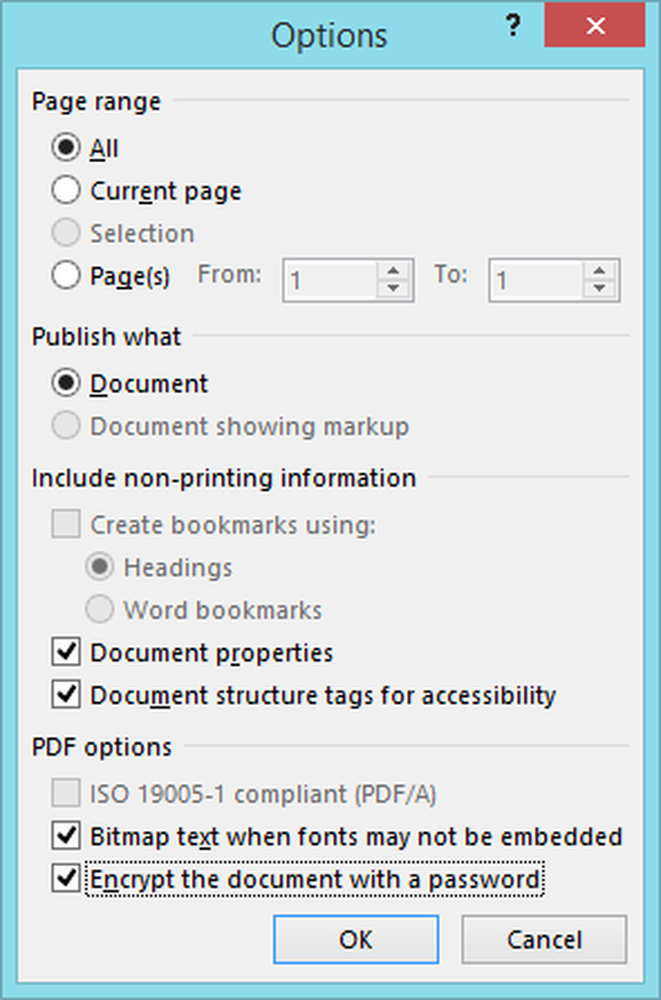
Ora, inserisci semplicemente la password che è facile da ricordare, ma difficile da indovinare e usarla per proteggere il tuo file PDF. Dopo aver inserito la password una volta, reinserire la stessa password prima di fare clic sul pulsante OK.
È consigliabile mantenere la password compresa tra 6 e 32 caratteri. Completato, fai clic sul pulsante OK e premi "Salva" per salvare il file PDF.